 Computer-Tutorials
Computer-Tutorials
 Computerwissen
Computerwissen
 Was ist Exploit -Schutz? Wie aktiviere ich es unter Windows 10/11? - Minitool
Was ist Exploit -Schutz? Wie aktiviere ich es unter Windows 10/11? - Minitool
Was ist Exploit -Schutz? Wie aktiviere ich es unter Windows 10/11? - Minitool
Detaillierte Erläuterung der Sicherheitsschutzfunktionen von Windows Defender und Aktivieren von Methoden
Dieser Artikel führt Sie durch die Exploit -Schutzfunktionen in Windows Defender und wie Sie diese unter Windows 10/11 -Systemen aktivieren.
Was ist Exploit -Schutz?
Exploit Protection ist eine Funktion von Windows Defender, die Ihren Computer vor Malware schützt, die Sicherheitslücken ausnutzt. Exploit-Schutz umfasst zwei Minderungsmaßnahmen: Systemebene und Programmebene.
Wie ermöglicht ich den Exploit -Schutz unter Windows 10/11?
Hier sind die Schritte, um auf diese Funktion zuzugreifen:
Schritt 1: Öffnen Sie Einstellungen > Update & Sicherheit > Windows Security Center > Apps und Browsersteuerungen > Einstellungen für den Schutz ausnutzen .

Schritt 2: Einstellungen sind in zwei Registerkarten unterteilt: Systemeinstellungen und Programmeinstellungen .
Unter den Systemeinstellungen können Sie die folgenden Optionen sehen:
- Kontrollierter Durchflussschutz (CFG)
- Datenausführungsschutz (DEP)
- Erzwungene Bild -Randomisierung (erzwungener ASLR)
- Randomisierte Speicherzuweisung (Bottom-up ASLR)
- Hohe Entropie ASLR
- Überprüfen Sie die Ausnahmekette (Sehop)
- Überprüfen Sie die Haufen Integrität
Unter Programmeinstellungen können Sie Programme hinzufügen, um Einstellungen anzupassen, indem Sie auf Hinzufügen nach Programmnamen oder den genauen Dateipfad auswählen . Sie können das Programm auch aus der vorgefüllten Liste auswählen, um hinzuzufügen.
- Nach dem Programmnamen hinzufügen - Ermöglicht Ihnen die Minderung auf einen beliebigen laufenden Prozess mit diesem Namen anzuwenden. Sie müssen eine Datei mit der Erweiterung angeben.
- Wählen Sie den genauen Dateipfad aus - wählen Sie die ausführbare Datei im Fenster "Standard -Windows Explorer -Dateiauswahl" aus.

Mit Exploit Protection können Sie auf die Einstellungen auf Exportieren klicken, um Einstellungen in eine XML -Datei zu exportieren.
Wenn Sie EMET verwenden und seine Einstellungen in einer XML -Datei gespeichert haben, können Sie versuchen, Einstellungen zu importieren, indem Sie den folgenden Befehl in Windows PowerShell ausführen:
Set -Processmitation -PolicyFilepath myconfig.xml

Wie addiere oder Fehlerbehebung Anwendungen im Exploit -Schutz?
Wenn es aktiviert ist, können einige Anwendungen beim Starten Verzögerungen oder Stotter auftreten. Dies ist in Spielen üblich, sodass Sie den Schutz des Exploits beim Spielen des Spiels deaktivieren können. Hier finden Sie Möglichkeiten zum Hinzufügen oder Fehlerbehebung für bestimmte ausgewählte Anwendungen unter Windows 10/11:
Schritt 1: Drücken Sie Win I, um Windows -Einstellungen zu starten.
Schritt 2: Scrollen Sie im Menü Einstellungen nach unten, um Updates und Sicherheit zu finden, und klicken Sie darauf.
Schritt 3: Klicken Sie unter der Registerkarte Windows Security Center auf Apps und Browser -Steuerelemente .
Schritt 4: Scrollen Sie nach unten, um die Einstellungen für Exploit -Schutz zu finden, und klicken Sie darauf.
Schritt 5: Gehen Sie zu Programmeinstellungen und klicken Sie auf Programm hinzufügen, um die Einstellungen anzupassen . Wählen Sie aus Add hinzufügen und wählen Sie den genauen Dateipfad mit dem Programmnamen aus.
Schritt 6: Hier wählen wir den genauen Dateipfad aus . Sobald die Datei gefunden und ausgewählt ist, sehen Sie eine Liste von Minderungen, die Sie bewerben können. Wenn Sie dem Exploit eine Datei hinzufügen möchten, wählen Sie alle Optionen aus. Um diese Datei von Exploit Protection auszuschließen, deaktivieren Sie das Kontrollkästchen für die Anwendung.

Schritt 7: Klicken Sie auf das Auftragen , um Einstellungen zu speichern.
Schritt 8: Starten Sie den Computer neu.
Eine andere Möglichkeit, Daten zu schützen
Exploit Protection schützt Ihr System vor Malware und Viren. Gleichzeitig ist es auch wichtig, Ihre Dateien und Ordner zu schützen. Sie können Dateien und Ordner durch Minitool ShadowMaker auf eine externe Festplatte unterstützen, um Ihre Daten zu schützen. Mit Backup -Kopien können Sie Ihre Dateien problemlos wiederherstellen, auch wenn sie nach Malware -Infektion verloren gehen.
Minitool ShadowMaker ist eine kostenlose und zuverlässige Sicherungssoftware, mit der Backups für Dateien, Ordner, Partitionen, Systeme und Datenträger unter Windows 10.11.8/7 erstellt wurden. Es ist grün, bequem und praktisch. Wenn Sie wichtige Daten sichern müssen, ist Minitool ShadowMaker Ihre beste Wahl!
Das obige ist der detaillierte Inhalt vonWas ist Exploit -Schutz? Wie aktiviere ich es unter Windows 10/11? - Minitool. Für weitere Informationen folgen Sie bitte anderen verwandten Artikeln auf der PHP chinesischen Website!

Heiße KI -Werkzeuge

Undresser.AI Undress
KI-gestützte App zum Erstellen realistischer Aktfotos

AI Clothes Remover
Online-KI-Tool zum Entfernen von Kleidung aus Fotos.

Undress AI Tool
Ausziehbilder kostenlos

Clothoff.io
KI-Kleiderentferner

Video Face Swap
Tauschen Sie Gesichter in jedem Video mühelos mit unserem völlig kostenlosen KI-Gesichtstausch-Tool aus!

Heißer Artikel

Heiße Werkzeuge

Notepad++7.3.1
Einfach zu bedienender und kostenloser Code-Editor

SublimeText3 chinesische Version
Chinesische Version, sehr einfach zu bedienen

Senden Sie Studio 13.0.1
Leistungsstarke integrierte PHP-Entwicklungsumgebung

Dreamweaver CS6
Visuelle Webentwicklungstools

SublimeText3 Mac-Version
Codebearbeitungssoftware auf Gottesniveau (SublimeText3)

Heiße Themen
 1670
1670
 14
14
 1428
1428
 52
52
 1329
1329
 25
25
 1273
1273
 29
29
 1256
1256
 24
24
 FixDisk Windows 7: Überprüfen Sie Ihre Festplatte auf Fehler unter Windows 7
Apr 14, 2025 am 12:40 AM
FixDisk Windows 7: Überprüfen Sie Ihre Festplatte auf Fehler unter Windows 7
Apr 14, 2025 am 12:40 AM
Wenn Sie vermuten, dass Ihre Festplatten Probleme mit Problemen begegnen, können Sie das Laufwerk auf Fehler unter Windows 7 überprüfen. In diesem pHP.CN -Post wird über FixDisk Windows 7 gesprochen. Sie können die Anleitung befolgen, um die Festplatte auf Fehler unter Windows 7 zu überprüfen.
 Bemühungen Korrekturen für den schwarzen Bildschirm nach der Installation eines Grafiktreibers
Apr 15, 2025 am 12:11 AM
Bemühungen Korrekturen für den schwarzen Bildschirm nach der Installation eines Grafiktreibers
Apr 15, 2025 am 12:11 AM
Haben Sie jemals auf einen schwarzen Bildschirm gestoßen, nachdem Sie einen Grafiktreiber wie einen NVIDIA -Treiber in Windows 10/11 installiert haben? Jetzt in diesem Beitrag von Php.cn finden Sie einige lohnende Lösungen für den Black Screen von NVIDIA Triver Update.
 KB2267602 kann nicht installiert werden: Hier finden Sie, wie Sie es beheben können!
Apr 15, 2025 am 12:48 AM
KB2267602 kann nicht installiert werden: Hier finden Sie, wie Sie es beheben können!
Apr 15, 2025 am 12:48 AM
KB2267602 ist ein Schutz- oder Definitions -Update für Windows Defender, mit dem Schwachstellen und Bedrohungen in Windows behoben werden sollen. Einige Benutzer berichteten, dass sie KB2267602 nicht installieren konnten. In diesem Beitrag von Php.cn wird die Behebung des „KB2267602 FAI repariert
 Unterschied zwischen RAID -Erholung und Festplattenwiederherstellung
Apr 17, 2025 am 12:50 AM
Unterschied zwischen RAID -Erholung und Festplattenwiederherstellung
Apr 17, 2025 am 12:50 AM
Die Datenwiederherstellung ist immer ein erhitztes Thema. Um Daten von Ihrem Gerät erfolgreich wiederherzustellen, sollten Sie wissen, wie Daten gespeichert sind. Sie können den Unterschied zwischen RAID -Wiederherstellung und Festplattenwiederherstellung aus diesem PHP.CN -Beitrag lernen.
 So beheben Sie den Dateisystemfehler (-1073741521) in Windows? - Minitool
Apr 16, 2025 am 12:37 AM
So beheben Sie den Dateisystemfehler (-1073741521) in Windows? - Minitool
Apr 16, 2025 am 12:37 AM
Dateisystemfehler treten häufig auf dem Computer der Personen auf und der Fehler kann eine Reihe verknüpfter Fehlfunktionen auslösen. In diesem Artikel auf der Website von PHP.CN erhalten Sie eine Reihe von Korrekturen für den Abziel des Dateisystemfehlers (-1073741521). Bitte mach weiter mit dir
 Registerkarte 'Sicherheits' beheben nicht in Ordnereigenschaften Windows 11 angezeigt
Apr 17, 2025 am 12:36 AM
Registerkarte 'Sicherheits' beheben nicht in Ordnereigenschaften Windows 11 angezeigt
Apr 17, 2025 am 12:36 AM
Auf der Registerkarte Sicherheit in Dateieigenschaften wird verschiedene Berechtigungen für verschiedene Gruppen und Benutzer in einer Datei oder einem Ordner festgelegt. Einige Benutzer finden, dass die Registerkarte Windows 11 -Sicherheit in Dateieigenschaften fehlt. Dieser Beitrag von php.cn enthält einige Methoden, um ihn zu beheben.
 Community -Tipps für den Hintergrund des Schwarzen Ordners Windows 10/11
Apr 15, 2025 am 12:40 AM
Community -Tipps für den Hintergrund des Schwarzen Ordners Windows 10/11
Apr 15, 2025 am 12:40 AM
Sehen Sie einen schwarzen Ordner Hintergrund Windows 10/11 beim Öffnen von Datei Explorer? In diesem Beitrag von PHP.CN -Lösung lernen Sie einige nützliche Lösungen, um den schwarzen Hintergrund in Ordnern zu entfernen.
 Die Datei kann nicht in OneDrive angezeigt werden - wie kann man sie beheben?
Apr 18, 2025 am 12:47 AM
Die Datei kann nicht in OneDrive angezeigt werden - wie kann man sie beheben?
Apr 18, 2025 am 12:47 AM
Haben Sie beim Zugriff auf den spezifischen Ordner Probleme mit dem Fehler "Die Datei können nicht angezeigt werden" zu kämpfen? Einige Benutzer beschweren sich über diese Probleme und suchen nach nützlichen Maßnahmen. Dieser Artikel über die Datei kann nicht von php.cn wil angezeigt werden



